|
|
LAVIE Tab T14(2024年02月発表機種)でアプリやウィジェットをインストールする方法 | ||
LAVIE Tab T14(2024年02月発表機種)でアプリやウィジェットをインストールする方法 |
 | LAVIE Tab T14(2024年02月発表機種)で、アプリやウィジェットをインストールする方法について教えてください。 |
 | Playストアからさまざまなアプリやウィジェットをインストールできます。有料のアプリも提供されているため、インストールの際は確認が必要です。 |
はじめに
LAVIE Tab T14(2024年02月発表機種)では、Playストアから、さまざまな用途のアプリやウィジェットをインストールすることができます。
インストールするために必要な容量と、お使いのタブレットの空き容量を確認して、インストールしてください。
※ アプリの容量よりタブレットの空き容量が少ない場合は、インストールできません。
アプリやウィジェットには、有料と無料のものがあるため、インストールする際には注意してください。
※ タブレットの発表日については、NEC LAVIE公式サイトの商品情報検索のWebページから確認できます。
 パソコンの型番(型名)から発売時期を調べる方法
パソコンの型番(型名)から発売時期を調べる方法
※ ここではAndroid 14の画面で案内しています。
Androidのバージョンを確認するには、以下の情報を参照してください。
 Androidのバージョンを確認する方法
Androidのバージョンを確認する方法
※ お探しの情報ではない場合は、Q&A検索から他のQ&Aもお探しください。
 Q&A検索 - トップページ
Q&A検索 - トップページ
操作手順
LAVIE Tab T14(2024年02月発表機種)でアプリやウィジェットをインストールするには、以下の操作手順を行ってください。
ホーム画面を開き、「
 」をタップします。
」をタップします。
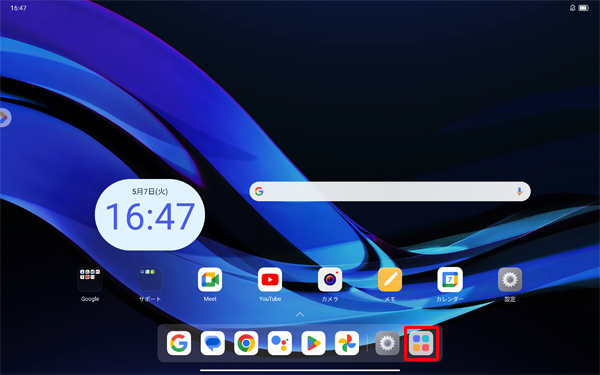
アプリの一覧が表示されます。
「Playストア」をタップします。
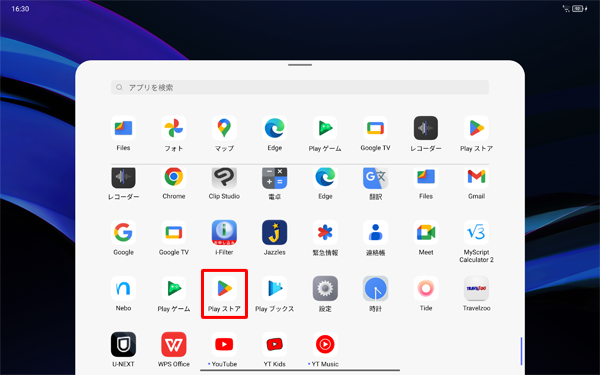
「検索」をタップし、「アプリとゲームを検索」をタップします。
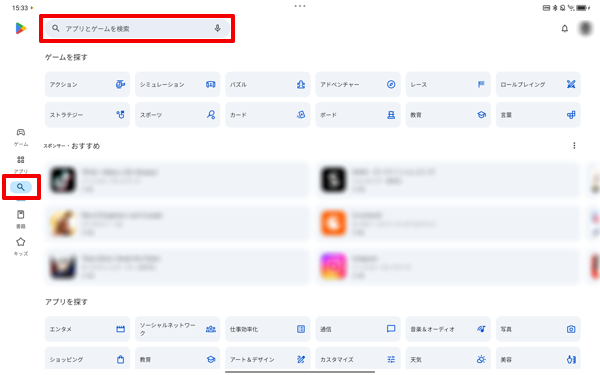
インストールしたいアプリやウィジェットのキーワードを入力して、「
 」をタップします。
」をタップします。
ここでは例として、「Outlook」アプリを検索します。
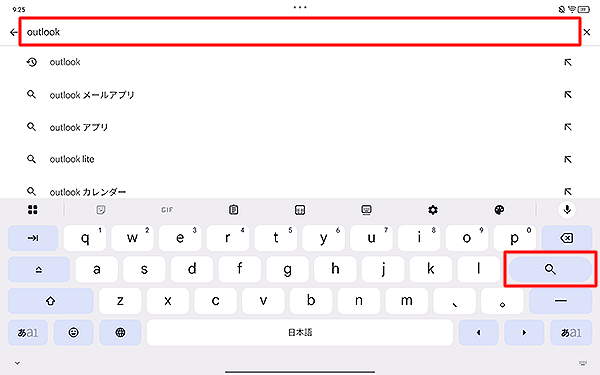
検索結果が表示されたら、アプリやウィジェットの詳細情報が表示されたら、内容を確認して「インストール」をタップします。
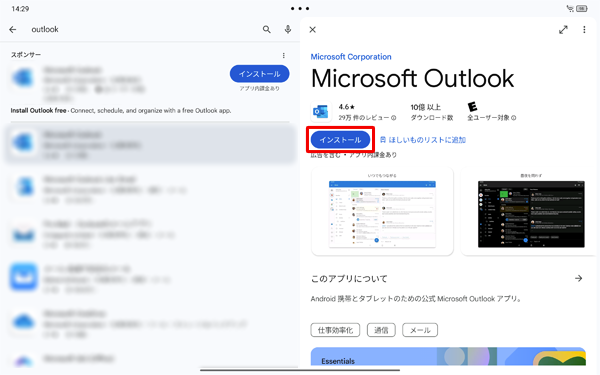
補足
有料アプリの場合
有料のアプリやウィジェットをインストールする場合は、「インストール」が表示されずに、そのアプリの金額が表示されます。
内容を確認し問題がなければ、金額をタップし、画面に沿ってインストールを行ってください。
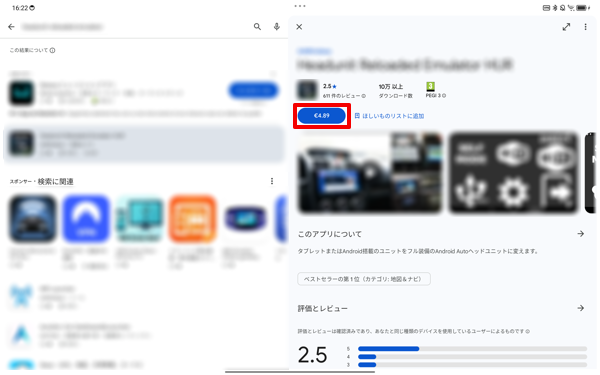
「Google Play」画面が表示されます。
支払方法を選択してください。
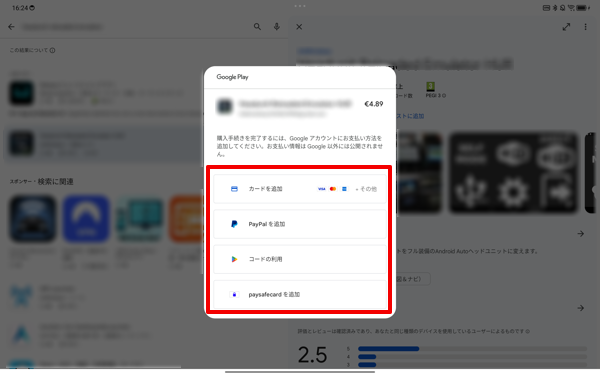
※ 有料アプリをインストールする場合は、任意の支払方法をタップします。支払方法の設定は、Playストアのアカウントの設定からも行えます。インストールが開始されるので、そのまましばらく待ちます。
※ アプリによって、インストール完了にかかる時間は異なります。
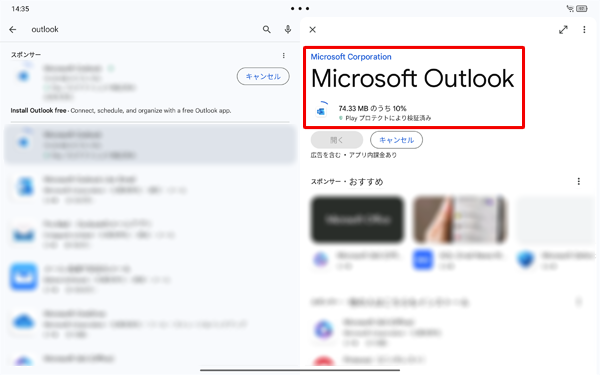
インストールが完了すると、「開く」や「アンインストール」が表示されます。
※ インストールするアプリによって表示が異なる場合があります。
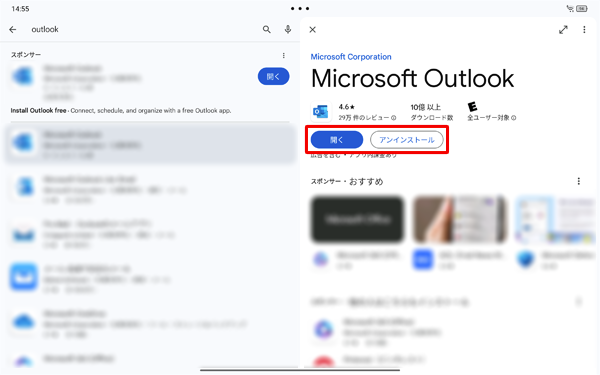
以上で操作完了です。
ホーム画面の「 」をタップします。
」をタップします。
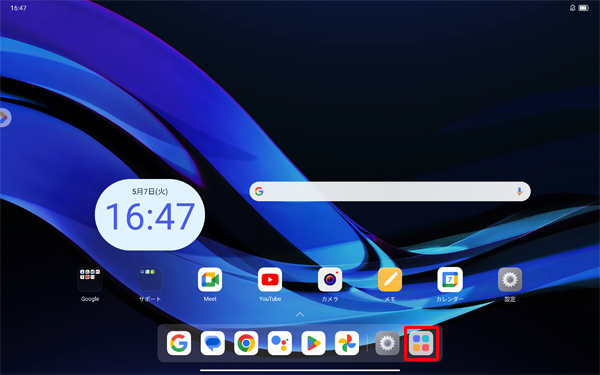
アプリの一覧が表示された画面からインストールしたアプリのアイコンが表示されていることを確認してください。
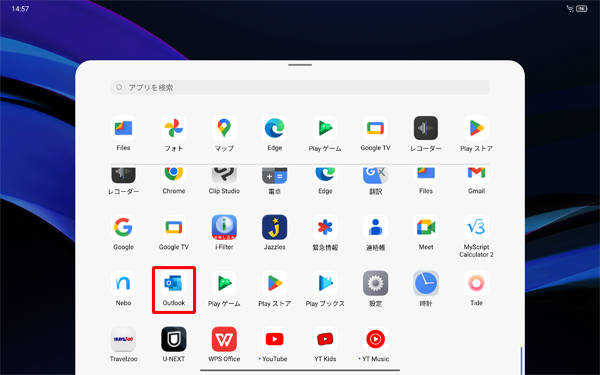
補足
ウィジェットをインストールした場合は、ウィジェットの一覧からホーム画面に追加する必要があります。
ウィジェットをホーム画面に追加するには、以下の情報を参照してください。
 LAVIE Tab T14(2024年02月発表機種)でホーム画面上にアプリやウィジェットを追加する方法
LAVIE Tab T14(2024年02月発表機種)でホーム画面上にアプリやウィジェットを追加する方法
※ インストール後、自動的にホーム画面にウィジェットのアイコンが表示された場合も、上記の操作を行う必要があります。
対象製品
PC-T1495HAS
Q&Aをご利用いただきありがとうございます
この情報はお役に立ちましたか?
お探しの情報ではなかった場合は、Q&A検索から他のQ&Aもお探しください。
 Q&A検索 - トップページ
Q&A検索 - トップページ
 パソコン用語集
パソコン用語集
|
|
|











